Publicité
Pourquoi l'humble liste de contrôle est-elle un outil si puissant? Eh bien, cela vous aide à garder une trace de tout, étape par étape ou même sous forme de liste de tâches aléatoire. De plus, il est si simple à créer. Si vous aimez les listes de contrôle, alors vous aimerez la nouvelle qu'il est tout aussi facile d'insérer une case à cocher (ou une «case à cocher») dans Google Sheets.
Comment insérer une case à cocher dans Google Sheets
Jusqu'à présent, pour insérer une case à cocher dans Google Sheets, vous deviez utiliser la fonction CHAR et un numéro associé au caractère spécial ressemblant à une case à cocher. Cet ancien processus est compliqué pour quelque chose d'aussi simple qu'une case à cocher, il est donc bon que vous puissiez maintenant insérer une case à cocher dans la barre d'outils.
- Connectez-vous à Google Drive et ouvrez une feuille de calcul dans Google Sheets.
- Cochez les cellules dans lesquelles vous souhaitez avoir des cases à cocher. Vous pouvez également créer votre liste en premier, puis insérer la case à cocher en sélectionnant la colonne de cellules vide adjacente.
- Dans le menu, cliquez sur Insérer> Case à cocher.
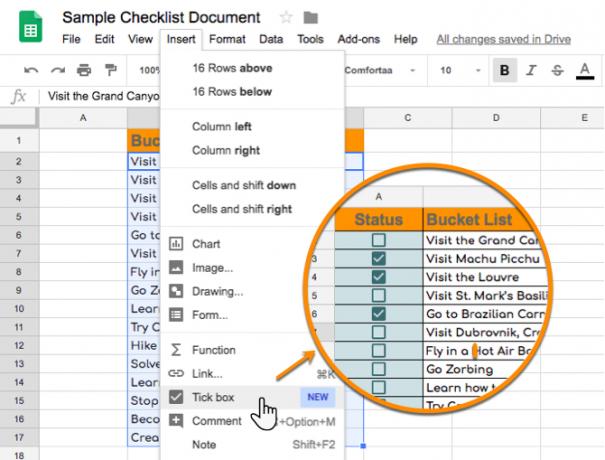
- Pour supprimer des cases à cocher, cochez les cases à supprimer et appuyez sur Supprimer.
Vous pouvez augmenter ou diminuer la taille des cases à cocher en modifiant la taille de la police dans la barre d'outils. Google Sheets vous permet également de transmettre des valeurs personnalisées avec les cases à cocher. Par exemple, une case cochée pourrait signaler un «VRAI» tandis qu'une case non cochée pourrait être un «FAUX». Par exemple, vous pouvez l'utiliser avec un Q&R à choix multiples.
Suivez ces étapes pour valider les cases à cocher avec les valeurs personnalisées souhaitées.
- Sélectionnez les cellules avec les cases à cocher.
- Dans la barre d'outils, accédez à Données> Validation des données.
- Dans la boîte de dialogue de validation des données, choisissez Case comme le Critères.
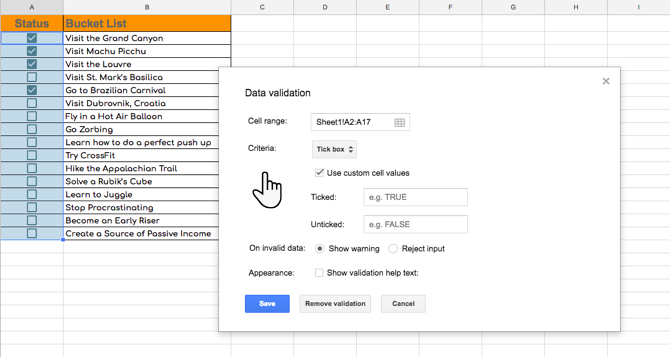
- Sélectionner Utiliser des valeurs de cellule personnalisées. Entrez votre valeur personnalisée dans le Coché et Unticked des champs.
- Cliquez sur sauvegarder.
Une case à cocher dans une feuille de calcul peut être un simple garder une trace des tâches quotidiennes Utilisez des modèles de liste de contrôle et des outils pour éviter les erreursLorsque nous sommes occupés ou stressés, nous oublions rapidement les bases. Cette faille humaine rend les listes de contrôle si efficaces. Nous vous montrons comment créer vos propres listes de contrôle pour gagner du temps et de l'argent. Lire la suite ou il peut être transformé en un puissant outil de collecte de données ou un filtre pour les graphiques et les tableaux croisés dynamiques.
Saikat Basu est rédacteur en chef adjoint pour Internet, Windows et la productivité. Après avoir éliminé la saleté d'un MBA et une carrière de marketing de dix ans, il est maintenant passionné d'aider les autres à améliorer leurs compétences en narration. Il cherche la virgule d'Oxford manquante et déteste les mauvaises captures d'écran. Mais les idées de photographie, de Photoshop et de productivité apaisent son âme.


